

目前100000+人已关注加入龙跃系统















 软件介绍
软件介绍
[名称]:java jdk 1.8 (32/64)软件
[大小]:197MB
[语言]:简体中文
[安装环境]:Win7/Win8/Win10
Java是一门面向对象编程语言,不仅吸收了C++语言的各种优点,还摒弃了C++里难以理解的多继承、指针等概念,因此Java语言具有功能强大和简单易用两个特征。Java语言作为静态面向对象编程语言的代表,极好地实现了面向对象理论,允许程序员以优雅的思维方式进行复杂的编程。
【下载方法】:点击查看如何下载软件。
【记得在文中和底部卡片打卡哦,你的支持是我们不断更新的动力!】
图文教程安装之前我们需要了解什么是Java环境,有两个重要的概念我们需要掌握—JRE和JDK。
JRE(Java Runtime Environment)是Java的运行环境,包括JVM和Java基础类库,一台计算机要运行Java程序,就必须有JRE。
JDK(Java Development Kit)是Java开发包,它包含JRE和编译Java源文件的编译器,我们要在一台计算机上进行Java程序开发,就必须安装JDK。
由此可知,JRE是Java程序运行环境,JDK是Java程序开发环境,而JDK包含了JRE,我们只需要安装JDK即可,接下来按教程步骤安装配置
第1步: 下载解压软件压缩包并打开解压后文件(下载方法文末查看)
第2步: 鼠标右键点击【jdk-8u144-windows-x64】弹出框选择【以管理员身份运行】。
【电脑系统32位选择(jdk-8u144-windows-x32),64位选择(jdk-8u144-windows-x64)】

第3步: 点击【下一步】

第4步: 点击【更改】可以修改软件安装目录,不更改默然安装到C盘,更改完点击【下一步】(记住这个安装目录后边要用)

第5步: 点击【下一步】

第6步: 点击【关闭】

第7步: 返回电脑桌面鼠标右击【此电脑】(win7应该是计算机)然后点击【属性】

第8步: 点击【高级系统设置】

第9步: 点击【环境变量】

第10步: 在系统变量(S)下边,点击【新建】

第11步: 变量名(N) 输入:JAVA_HOME,变量值(V) 输入jdk的安装路径(第4步设置的路径),点击【确定】

第12步: 再次在系统变量(S)下边,点击【新建】

第13步: 变量名(N) 输入【CLASSPATH】 变量值(V) 输入:【.;%JAVA_HOME%\lib\tools.jar;%JAVA_HOME%\lib\dt.jar】点击【确定】

第14步: 在系统变量(S)下边,选中Path,点击“编辑”

第15步: 先点击【编辑文件】,点击【确定】

第16步: 在变量值的最后面加上:【;%JAVA_HOME%\bin】点击【确定】

第17步: 点击【确定】

第18步: 点击【确定】

第19步: 检验JDK是否安装成功,按下电脑键盘上的组合键【windows+R】

第20步: 打开运行,输入【cmd】,点击【确定】

第21步: 输入命令:【java -version】(java 和 -version 之间有空格),输入【java -version】回车时,成功图示如下:

第22步: 输入命令:【java】回车时,成功图示如下:

第23步: 输入命令:【javac】回车时,成功图示如下:

注:21-22-23这三步的这三个命令都要试一下,只要有一个出现失败情况,就说明JDK环境配置失败,都显示正常,说明配置成功!

注意事项
公众号回复关键词“bc428”获取地址!
免责声明:资源均来源于互联网,仅用于个人学习交流使用,下载请在24小时之内删除!
记得在文中和底部卡片打卡哦,你的支持是我们不断更新的动力!



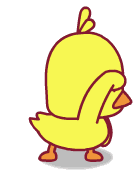


扫
码

关
注
点下【再看】给小编加鸡腿



















 9705
9705

 被折叠的 条评论
为什么被折叠?
被折叠的 条评论
为什么被折叠?








